
- •1. Введение
- •2. Общие сведения о системе
- •3. Texнические требования
- •4. Установка Навител Навигатор
- •4.1. Установка программы
- •4.1.1. Установка на Windows Mobile
- •4.1.2. Установка на Android с CD-диска
- •4.1.3. Установка на Android с помощью Google Play
- •4.1.4. Установка на Symbian OS
- •4.2. Установка карт и дополнений
- •4.3. Автоматическая регистрация
- •4.3.1. Автоматическая регистрация программы
- •4.3.2. Автоматическая регистрация карт “Федеральный округ”
- •4.4. Регистрация через Интернет (альтернативный метод для Windows Mobile)
- •4.4.1. Регистрация программы
- •4.4.2. Регистрация карт “Федеральный округ”
- •5. Интерфейс программы
- •5.1. Интерфейс программы при движении по маршруту
- •5.2. Интерфейс программы при просмотре карты
- •6. Основные страницы программы
- •6.1. Страница “Карта”
- •6.1.1. Просмотр карты
- •6.1.2. Изменение масштаба
- •6.1.3. GPS-курсор
- •6.1.4. Компас
- •6.1.4.1. Вращение карты
- •6.1.4.2. Дневной/Ночной вид карты
- •6.1.5. Информационные панели
- •6.2. Страница “Датчики”
- •6.2.1 Список датчиков
- •6.3. Страница “Спутники”
- •6.4. Страница “Погода”
- •7. Главное меню
- •7.1. Найти
- •7.2. Маршрут
- •7.2.1. Выключить ведение
- •7.2.2. Редактировать маршрут
- •7.2.3. План маршрута
- •7.2.4. Показать маршрут
- •7.2.5. Объезд
- •7.2.6. Симуляция маршрута
- •7.2.7. Экспорт
- •7.2.8. Импорт
- •7.3. Мой Навител
- •7.3.1. Все продукты
- •7.3.2. Мои продукты
- •7.3.3. Обновления
- •7.4. Настройки
- •7.4.1. Карта
- •7.4.1.1. Верх карты
- •7.4.1.2. Масштаб
- •7.4.1.3. Визуальные эффекты
- •7.4.1.4. Наклон карты
- •7.4.1.5. Автовозврат
- •7.4.2.Другие карты
- •7.4.3. Навигация
- •7.4.3.1. Вид транспорта
- •7.4.3.2. «Избегать при прокладке»
- •7.4.3.3. «Предупреждать о маневре»
- •7.4.3.4. «Чувствительность ухода с маршрута»
- •7.4.3.5. «Притягивание»
- •7.4.5. Интерфейс
- •7.4.5.1. Кнопки на карте
- •7.4.5.2. Скин
- •7.4.5.3. Прятать кнопки
- •7.4.5.4. Прятать меню
- •7.4.5.5.Показывать скролл бар
- •7.4.6. Фильтрация POI
- •7.4.7.2. Погода
- •7.4.7.3. Обмен данными
- •7.4.7.4. Включить отображение событий
- •7.4.7.5. Включить загрузку актуальной инфомрации об объектах через интернет
- •7.4.8.1. Ограничения скорости
- •7.4.8.2. Камеры
- •7.4.8.3. Полосы движения
- •7.4.9. Региональные настройки
- •7.4.9.3 Голос
- •7.4.9.4 Раскладка клавиатуры
- •7.4.10. Система
- •7.4.10.1. Спутники
- •7.4.10.2. Часы
- •7.4.10.3. Управление питанием
- •7.4.10.4. Звук
- •7.4.10.6. Настройки папок
- •7.4.11. Датчики
- •7.4.12. Профили
- •7.4.13.1. Запись трека
- •7.4.13.2. Формат трека
- •7.4.13.3. Каталог треков
- •8.1. Маршруты
- •8.1.1. Автороутинг
- •8.1.2. Создание маршрута по результатам поиска
- •8.1.3. Ручное создание маршрута
- •8.1.4. Редактирование маршрута
- •8.1.5. Свойства маршрута
- •8.2. Трек
- •8.3. Путевые точки
- •8.4. Пробки
- •8.5. Поиск
- •8.5.1. Поиск «По адресу»
- •8.5.2. Поиск «Ближайшие»
- •8.5.3. «Поиск Путевые точки»
- •8.5.4. История
- •8.5.6. Поиск «По координатам»
- •8.5.7. Поиск «Навител.SMS»
- •8.6. Трехмерные модели объектов
- •8.7. Навител. SMS
- •8.8. Дополнительные цветовые схемы (Skins)
- •8.9 Навител.События
- •9. Возможные проблемы и способы их решения
- •9.1. Возможные ошибки
- •9.2. Запуск программы после некорректного завершения
- •10. Обновление
- •10.1. Обновление программы
- •10.2. Обновление карт
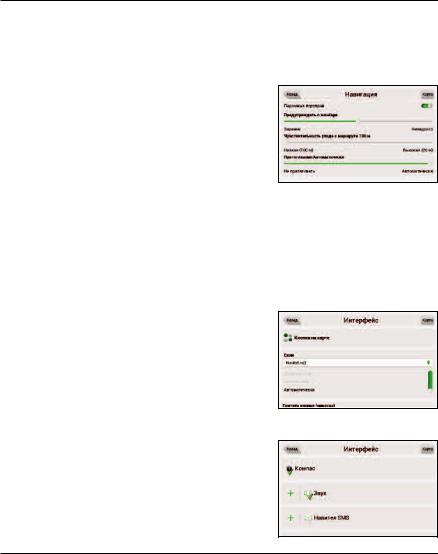
система прокладывает путь минимальный по времени («Наискорейший маршрут») или по расстоянию («Наикратчайший маршрут»).
7.4.3.2. «Избегать при прокладке»
Отметьте те пункты, которых Вы хотели бы избегать при прокладке маршрута: «Развороты», «Платные дороги», «Дороги с грунтовым покрытием».
7.4.3.3. «Предупреждать о маневре»
Установка времени, за которое система оповестит Вас о предстоящем маневре (Рис. 86). Ползунок можно установить в одно из пяти положений в интервале от «Заблаговременно» (максимальное время) до «Незадолго» (минимальное время).
7.4.3.4. «Чувствительность ухода с маршрута»
Рис. 86
Вы можете настроить действие, совершаемое при уходе с маршрута: при максимальной чувствительности маршрут будет незамедлительно перестроен на
новый, тогда как при минимальной программа будет некоторое время пытаться вернуть Вас на старый маршрут.
7.4.3.5. «Притягивание»
Данная функция позволяет притягивать Ваше отображаемое местоположение к дороге, если качество GPS-сигнала снизилось или Вы решили объехать какое-либо препятствие.
Варианты установки: «Не притягивать» (функция отключена); Не далее 20 м; Не далее 50 м; Не далее 100 м; Не далее 200 м; Не далее 500 м; Автоматически.
7.4.5. Интерфейс
Меню настройки интерфейса (Рис. 87) позволит Вам максимально эффективно использовать страницу «Карта» и все ее элементы.
7.4.5.1. Кнопки на карте
Вы можете настроить условия отображения каждой кнопки при каждом состоянии соответствующей функции (Рис. 88).
Значок каждого элемента сопровождается символом , который может быть различного цвета в зависимости от настройки отображения соответствующей кнопки. Символ зеленого цвета означает, что данная кнопка будет отображаться при всех состояниях соответствующей функции. Символ серого цвета означает, что кнопка отображаться не будет. И символ, наполовину окрашенный в зеленый
Рис. 87
Рис. 88
46

цвет, означает, что при определенных состояниях соответ- |
|
|
ствующей функции кнопка на странице карты отображать- |
|
|
ся не будет. Нажатием на символ возможно полностью |
|
|
включить или выключить отображение кнопки на странице |
|
|
карты. |
|
|
В левая части каждого поля находится кнопка настройки, |
|
|
нажав на которую, Вы открыть расширенное меню |
|
|
настройки отображения элемента в зависимости от теку- |
Рис. 89 |
|
щего состояния функции (Рис. 89). Нажмите на символ , |
||
|
чтобы включить/выключить отображение кнопки на странице карты в данном состоянии.
7.4.5.2. Скин
В программе «Навител Навигатор» заложена возможность изменения пользователем внешнего вида программы, установив дополнительные темы (skin-файлы). Для этого, на странице http://www.navitel.su/downloads/ скачайте архив «skin.zip». Распакуйте содержимое архива в папку с программой Navitel Navigator или в \NavitelContent\Skins\ на карте памяти.
Затем в списке возможных дополнительных тем (поле «Скин») нажмите стилусом на желаемой теме, чтобы применить ее к интерфейсу.
7.4.5.3. Прятать кнопки
«Прятать кнопки» - определяет, через какое время после последней активности пользователя пропадут кнопки “Курсор” и “Сохранить”, а также нопка “Меню” и элементы управления “Компас”, “GPS” и т.д.
7.4.5.4. Прятать меню
«Прятать меню» - определяет, через какое время после последней активности Навител Навигатор переключится Рис. 90 на страницу “Карта”.
7.4.5.5.Показывать скролл бар
С помощью данного пункта меню Вы можете включить или выключить отображение полос прокрутки в правой части экрана.
47
